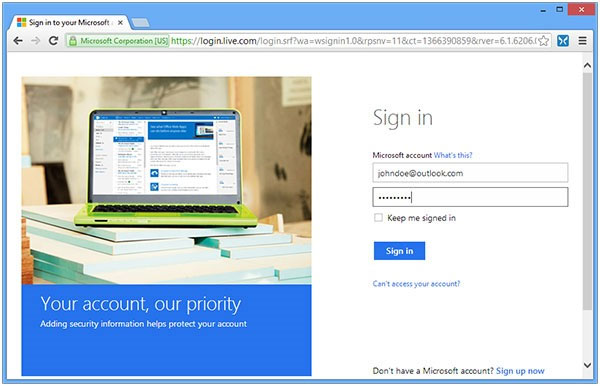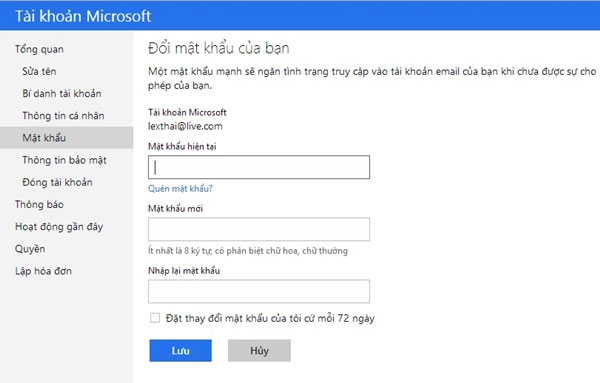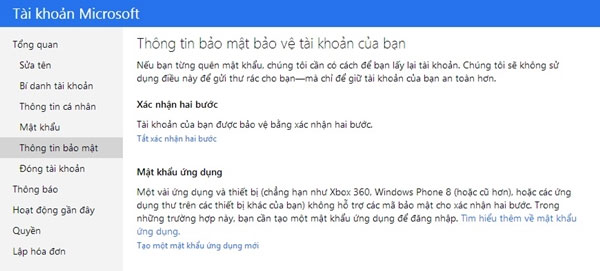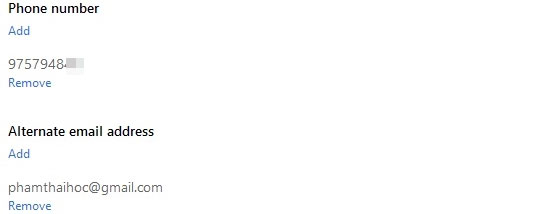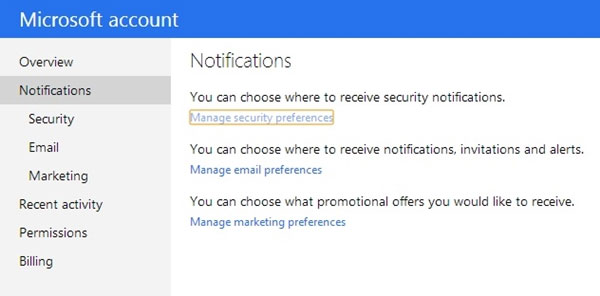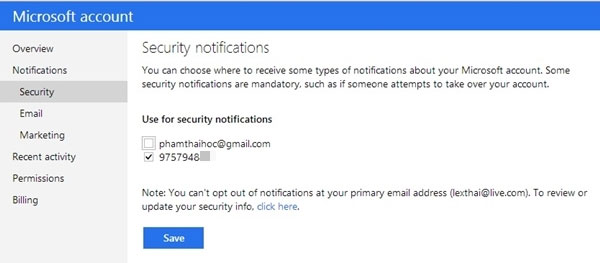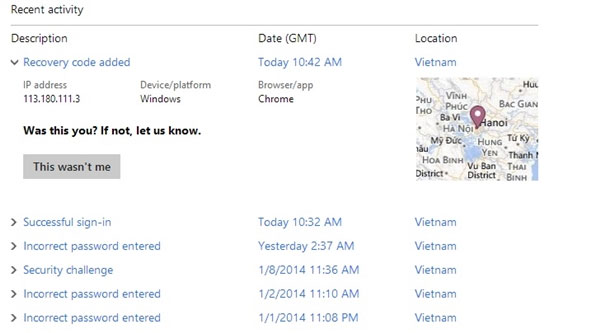Thay đổi lớn nhất mà người dùng nhận thấy trong Windows 8 là việc Microsoft yêu cầu người dùng sử dụng tài khoản Microsoft để đăng nhập, sử dụng và đồng bộ dữ liệu. Thậm chí bạn không thể nâng cấp lên Windows 8.1 nếu không sử dụng tài khoản Microsoft trên Windows 8.
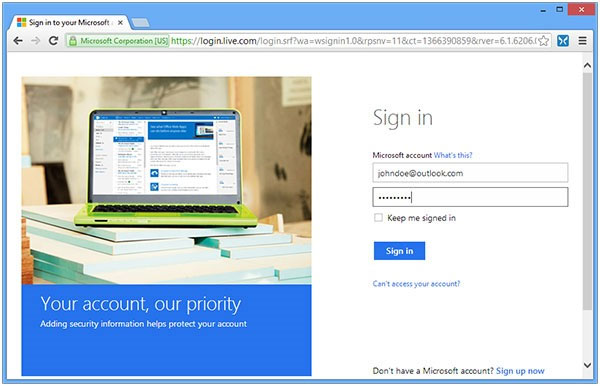
Có thể thấy việc sử dụng một tài khoản đăng nhập vào máy tính là một tài khoản trực tuyến thì sẽ có nhiều lo ngại về mặt bảo mật, vì thế bài viết này sẽ đưa ra cho bạn 05 lời khuyên khá hữu ích cho việc bảo mật khi sử dụng tài khoản Microsoft.
Hãy thiết lập cho mình một mật khẩu độc đáo và mạnh mẽ
Không nhất thiết bạn phải tạo cho mình một tài khoản mới, tất cả các tài khoàn trên Microsoft như Hotmail, Windows Live ID, .NET Passport, Zune, Xbox Live,.. giờ đều được gọi chung lại là tài khoản Microsoft. Do đó, bạn có thể sử dụng một tài khoản có từ những năm... 1999 để đăng nhập vào Windows 8 là một điều hết sức bình thường!
Điều quan trọng mà bạn cần chú ý đó là tính bảo mật của của mật khẩu. Mật khẩu của bạn không được tái sử dụng nhiều lần, mà hãy luôn luôn thay đổi. Bạn có thể tiến hành thay đổi mật khẩu cho tài khoản Microsoft bằng cách truy cập vào trang quản lí tài khoản của Microsoft và tiến hành thay đổi mật khẩu cho tài khoản.
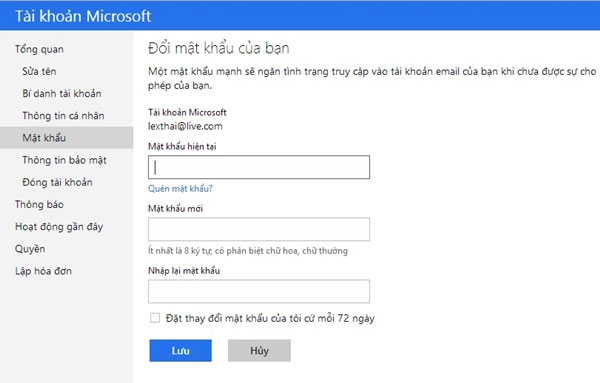
Hãy đặt cho mình một mật khẩu thật độc đáo và mạnh mẽ nhé.
Kích hoạt tính năng xác thực 02 bước (Two-Step Verification)
Two-Step Verification là tính năng bảo mật được khá nhiều các dịch vụ trực tuyến sử dụng để bảo mật tài khoản người dùng. Tài khoản của bạn sẽ được liên kết chặt chẽ đến số điện thoại di động cá nhân của bạn. Nếu ai đó muốn đăng nhập vào tài khoản với mật khẩu bị lộ của bạn, họ sẽ phải cung cấp thêm một mã số xác nhận bí mật được gửi tới số điện thoại của bạn.
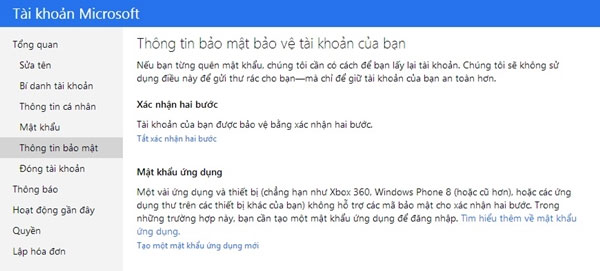
Bạn đọc có thể kích hoạt tính năng này bằng cách truy cập vào đây , sau đó tiến hành các bước thiết lập xác nhận 2 bước để kích hoạt tính năng tuyệt vời này.
Thiết lập các thông tin phục hồi
Trang thiết lập các thông tin bảo mật cho tài khoản, Microsoft còn cung cấp cho người dùng 02 tùy chọn thiết lập để phục hồi tài khoản khi có sự cố là số điện thoại và email.
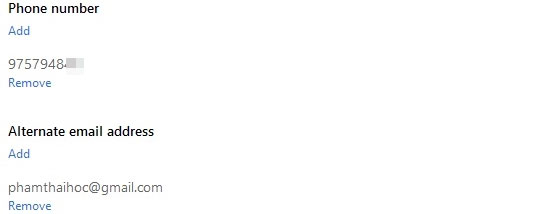
Hai thông tin này sẽ tự động bắt buộc người dùng hoàn thành sau khi tiến hành kích hoạt tính năng Two-Step Verification. Vì thế, bạn hãy chú ý và ghi đầy đủ các thông tin được yêu cầu nhé.
Sử dụng tính năng nhận thông báo bảo mật trên điện thoại
Microsoft có thể gửi cho bạn những thông báo mang tính bảo mật như ai đó đang cố gắng truy cập vào tài khoản của bạn, và theo mặc định thì những thông báo này sẽ được gửi qua email. Tuy nhiên, bạn có thể thay đổi sang tin nhắn bằng cách truy cập vào đây và nhấn chọn Manage security preferences.
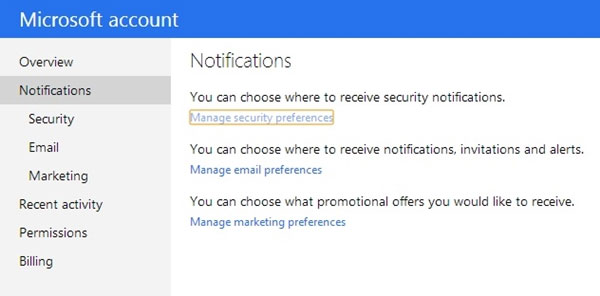
Sau đó đánh dấu vào tùy chọn có số điện thoại của bạn.
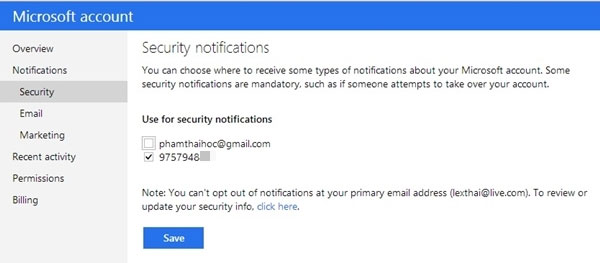
Ok, thế là xong.
Thường xuyên theo dõi các hoạt động của tài khoản
Tương tự như Activity Log của Facebook, Microsoft cũng trang bị cho người dùng tính năng Recent activity để theo dõi hoạt động của tài khoản người dùng. Bạn có thể truy cập vào đây để xem xét. Tất nhiên là bạn sẽ thấy tài khoản của mình được đăng nhập rất nhiều ở… nhà!
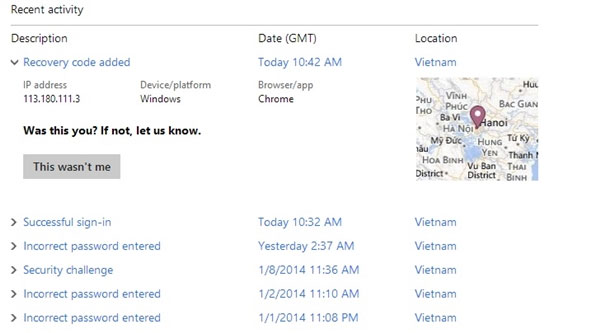
Lưu ý về thời gian hiển thị trên Recent activity phụ thuộc vào múi giờ mà người dùng đã thiết lập trong mục thông tin cá nhân.
Kết
Lời khuyên quan trọng nhất mà tôi muốn nói với bạn ở cuối bài viết này là: đừng bao giờ sử dụng một tài khoản “vớ vấn” kiểu như “123456”, hay “password” nhé. Thay vào đó hãy hiểu đây cũng là một tài khoản trực tuyến như Gmail hay Dropbox, vì thế nên cẩn thận và suy nghĩ thậy kĩ về một mật khẩu an toàn và mạnh mẽ.
Hi vọng bài viết này sẽ có ích cho bạn.
 d
d